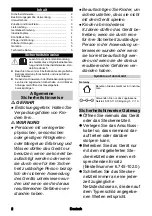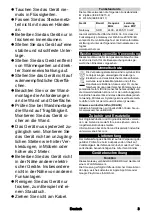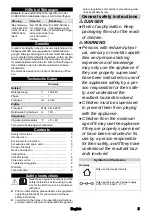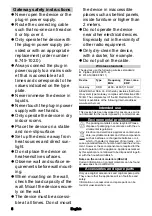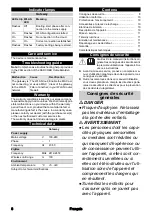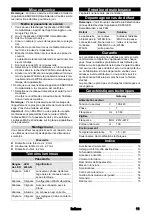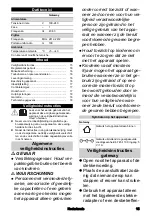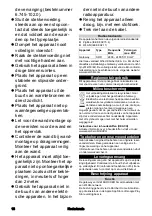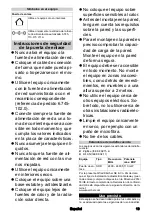4
Deutsch
Bedienelemente
Gateway
1
LED WLAN
2
LED Reihe
1
MAC-Adresse
2
WPA-Key
3
QR-Code Paring
4
Aussparung für Wandmontage
5
Netzteilbuchse
6
Reset-Taste
Netzteil
1
Hohlstecker
Inbetriebnahme
Hinweis:
Die Inbetriebnahme erfolgt durch die
KÄRCHER Home&Garden-App. Bitte folgen Sie der
dort beschriebenen Vorgehensweise, um auf dem aktu-
ellen Stand zu sein.
Gateway in Betrieb nehmen
1. Die KÄRCHER Home&Garden App vom Apple App
Store oder vom Google Play Store herunterladen.
2. Die KÄRCHER Home&Garden App öffnen.
3. Auf “Produkt hinzufügen” wechseln.
4. Ein Konto erstellen (falls Sie noch nicht registriert
sind).
5. Den Hohlstecker des Netzteils in die Buchse des
Gateways stecken.
6. Das Netzteil in eine Steckdose stecken.
Der Bootvorgang startet und kann einige Minuten
dauern.
7. Den QR-Code des Gateways scannen.
8. “Kärcher-Gateway” als Accesspoint in der WLAN-
Suche des Smartphones wählen.
9. Als WLAN-Passwort des Gateways den vorher ge-
scannten QR-Code einfügen oder den WPA-Key auf
dem Typenschild des Gateways manuell eintragen.
10. Bei Rückkehr in die KÄRCHER Home&Garden App
wird die Verbindung geprüft.
11. Das Heimnetzwerk wählen und das Passwort einge-
ben.
Ist die Prüfung der Verbindung erfolgreich, wird die
korrekte Installation bestätigt.
Hinweis:
Platzieren Sie das Gateway in der Wohnung
auf der selben Hausebene, möglichst nah am Bewässe-
rungsventil. Optimal ist ein Platz am Fenster.
Wichtig:
Sind auf dem WLAN-Router ein MAC-Filter
oder zusätzliche Firewalls eingerichtet, muss dort die
MAC-Adresse des Gateways freigegeben werden. Die
MAC-Adresse ist auf dem Typenschild des Gateways
angegeben.
Wandmontage
Bei Bedarf können die Geräte an einer Wand befestigt
werden. Die verwendeten Schrauben dürfen folgende
Abmessungen nicht überschreiten.
Gateway
Durchmesser Schraubenkopf: 9 mm
Höhe Schraubenkopf: 2,7 mm
Durchmesser Gewinde: 4,2 mm
Kontrollleuchten
Gateway
Pflege und Wartung
Das Gerät ist wartungsfrei.
1
2
1
LED-Rei-
he
LED
WLAN
Bedeutung
Blinkt
Aus
Booten, Startphase nach Verbin-
dung mit dem Stromnetz.
An
Blinkt
Konfiguration WLAN gestartet.
An
Blinkt
Keine Verbindung zur Cloud.
An
An
Korrekte Verbindung besteht.
Blinkt
Blinkt
Werkseinstellungen werden wie-
der hergestellt.
Summary of Contents for 26453130
Page 44: ...44 8 44 45 45 46 46 46 46 47 47 47 47 47 6 745 110 0 5 1 A...
Page 74: ...74 8 Gateway 6 745 102 0 Gateway 6 745 110 0 5 V 1 A...
Page 87: ...87 8 Gateway 6 745 102 0 2 Gateway 6 745 110 0 5 1 A...
Page 90: ...90 8 6 745 102 0 2 90 91 91 91 91 91 91 92 92 92 92 92 6 745 110 0 5 V 1 A...
Page 95: ...93 8 Gateway 6 745 102 0 93 94 94 94 94 94 95 95 95 95 95 95 Gateway 6 745 110 0 5 1...